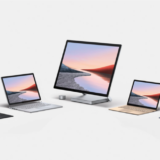小学生のプログラミング学習必修化などにより、パソコンは子供たちにとっても身近なものになりつつあります。 しかし、パソコンといっても、さまざまな製品が販売されているうえに、決して安いものでもありません。
そこで今回は、現役家電販売員のプロがおすすめの小学生向けパソコンと選び方について解説していきますので是非参考にしてみてください。
小学生のプログラミング学習

2020年度から小学生のプログラミング教育が必修化します。プログラミングを通して、「理論的に考えていく力」を身に着けるのが目的です。
子供向けのプログラミング言語である「Scratch」や「Viscuit」を用いた教材やツールも数多く登場しています。
また、2019年末に文部科学省は、教育現場に1人1台の学習用端末と大容量かつ高速なネットワーク環境を整備する5年間の計画「GIGAスクール構想」を打ち出しました。
今後小学生がパソコンに触れる機会はますます増えていくことが予想されています。
小学生向けパソコンの選び方
小学生に求められるスキルは主に3つです。
タイピングスキル
ファイル管理スキル
プログラミング的思考
購入予算を決める

小学生向けのパソコンを購入するときにおおよその予算は決めておきましょう。子供にとっては初めて使うモノでもあり、その用途も限られるためそこまで高価な製品を購入する必要はありません。
子供が壊してしまうことなども考慮すれば、まずは5万円前後のパソコンを選んでおくことが大切です。
また、今後のことも考えてスペックの高いパソコンを検討している方もいるはず。パソコンは年に2、3回モデルチェンジする家電です。
できる限り「今」必要なスペックを見極めて無駄がない買い物を心がけた方が小学生のパソコンスキルアップへの近道ともなります。
OSの種類で選ぶ

パソコンのOSには「Windows」や「Mac」、「ChromeOS」などが存在します。おすすめのOSは、汎用性が高く利用者も多いWindowsです。Windowsでは使えないアプリはない!と言えるほど汎用性が高いです。
より予算の抑えたい方には、低価格な製品が多い「Windows10Sモード搭載パソコン」や「ChromeOSを搭載したパソコン」がおすすめ。
Windows10SモードやChrome OSを搭載したパソコンは比較的低価格で手に入る上に、通常のパソコンよりもセキュリティが強化されているので安心して子供に持たせることができます。
■Windows 10 (S モード) について
Windows 10 (S モード) は、Windowsの使い慣れた操作性、堅牢さ、生産性の高さはそのままに、セキュリティーとパフォーマンスを強化するものです。Sモードでは、Microsoft検証済みのWindowsストア アプリのみを実行でき、Microsoft Edgeによって安全なブラウジングが確保されます。
注意: Sモードでは、ソフトウェアのインストールはMicrosoft Storeからのアプリケーションに制限されます。デバイスは、Microsoft Storeを通じて、該当するWindowsエディションにアップグレードできます。
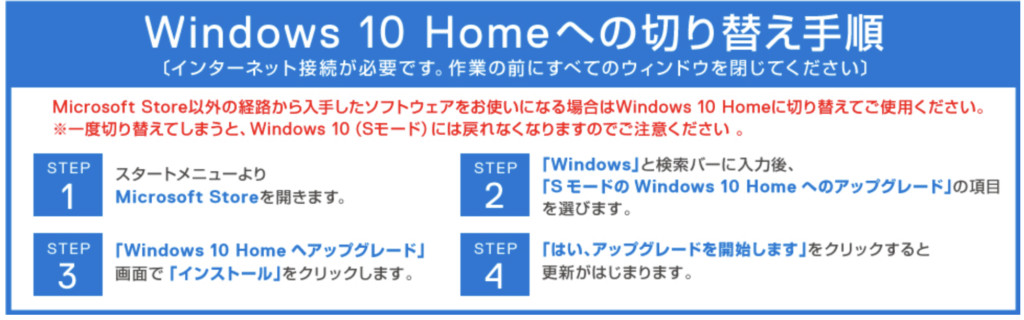
CPUを選ぶ

CPUはパソコンの頭脳部分で最も重要なパーツの一つです。さまざまな種類のCPUがありますが、最低でもインテルの「Celelon」シリーズ以上を搭載している製品がおすすめ。
逆に「Core i7シリーズ」などのハイスペックなCPUを搭載した製品は小学生向けとしてはややオーバースペックであり、価格も高価です。 価格と性能のバランスを重視するなら「PentiumGold」や「Core m3」を搭載したパソコンを選びましょう。
ストレージ容量を選ぶ

ストレージはパソコンの写真や動画などのデータを保存するための容量です。OSなどの重要なデータもストレージに保存されているので、容量が少なすぎるとほかのデータを保存するためのスペースがほとんど残りません。
最低でも「Windows10Sモード」なら64GB以上、Windows10HomeやPro搭載の場合は128GB以上のストレージ容量を備えた製品であれば安心です。
また、容量だけでなくSSDかeMMCかも考慮しておきたいポイント。
基本的にSSDは高速なデータ転送が可能ですが、eMMCよりも容量当たりの価格が高いのが特徴。eMMCは寿命がSSDほど長くはない代わりに低価格という特徴があるので、小学生向けとなるとなるべくeMMCを選択して予算を抑えていくといいでしょう。
メモリ容量を選ぶ

メモリの容量が大きいほど、一度に多くの作業をこなすことができ、パソコンの動作が安定します。 また、メモリはパソコンを起動しているだけでも容量を消費するので、メモリ容量が少なすぎるとすぐに動作が重くなってしまいます。
十分な快適さを求めるなら最低でも4GB以上のメモリを搭載した製品がおすすめです。タイピング練習や簡単なプログラミング学習程度なら問題なくこなせます。 加えて、一度に複数のソフトを開いたり、イラスト制作、画像の編集などを行ったりするのであれば、8GB以上のメモリを搭載したモデルが最適ですが、5万円予算だと厳しくなってきます。
画面サイズを選ぶ

画面のサイズはパソコンを選ぶ際の重要なポイントのひとつです。特に小学生の子供用であれば、持ち運びを考慮した比較的コンパクトなモデルがおすすめ。 ただし、画面が小さすぎると、表示が小さくなるため快適性が損なわれる可能性があるので注意が必要です。
見やすさと持ち運びやすさを考慮するのであれば、11~13インチのパソコンが最適。また、視野角が広い製品であれば角度のついた位置からでも画面が見やすいので、 横から画面をのぞき込みながら教えたり、一緒に作業したりしやすくなります。
15インチのパソコンは今後も文教向けとしてはほとんど採用されることはないため、できる限り小さいパソコンが最適ということを覚えておきましょう。
子供の手に合ったキーボードを選ぶ

子供用であれば、エンターキーに指が届きやすい少し小さめサイズのキーを搭載した製品がおすすめです。
また、キーと隣接するキーの間隔を表すキーピッチは製品によってさまざま。一般的な19mm程度のキーピッチを備えたキーボードは「フルサイズキーボード」と呼ばれます。
子供の小さな手では、キーピッチが広いと外側に配置しているキーに指が届きにくいので注意が必要です。
冒頭でも紹介した通り、小学生で最も大切なパソコンスキルはタイピングです。大人目線で選ぶのではなく、子供目線で小さめでキータッチの軽めのキーボードを選択するようにします。
タッチペン対応で選ぶ

小学生向けのパソコンには、タッチ操作に対応した製品がおすすめです。タッチペンでのお絵かきやタッチ操作がパソコンに興味をもってもらうきっかけになり、パソコンの価値が高まります。
特に、タブレットスタイルとしても使用できる2in1タイプは、タッチやタッチペンでの操作がしやすいので便利です。キーボードが取り外せるモデルや画面が360°回転するモデルなどさまざまな製品が販売されています。
必ず親がペアレンタルコントロール設定する

パソコンを子供に与える時に忘れてはいけないのが「ペアレンタルコントロール」。ゲーム機の任天堂Switchなどでもお馴染みの保護者見守り機能です。
よくありがちなのがパソコンを購入して子供にそのまま与えてしまうこと。子供はみてないところで大人よりも数倍早くコンピューターを覚えておきます。パソコンはスマホ以上に危ないことや悪いことに活用されてしまいます。
Windows10には子供に使わせるための設定が標準で搭載されていたり、ウイルス対策ソフトにペアレンタルコントロール機能がついていたりするので積極的に活用していきましょう。
小学生向けおすすめパソコンランキング
1位 マイクロソフト SurfaceGo2 STV−00012
ディスプレイサイズはコンパクトな10.5インチ。カバンにも入れやすく持ち運びに便利です。
最大10時間のバッテリーを搭載し、家でも外でもコードレスでアクティブに使用することができます。タッチ操作もペン操作にも対応しておりキーボードも取り外しが可能。
Windows10Sモード搭載でCPUはPentiumGold、メモリ4GBでストレージがeMMCの64GBとなっています。
キーボードやペンはオプションとなるので注意しましょう。
商品の特徴
どこにいても、遅れることなくコミュニケーションが取れる。新しい 10.5 インチ Surface Go 2 は、携帯性に優れたタブレットからノートPCへと自由に切り替えられる、最大10時間のバッテリー(バッテリー寿命)を備えたモデルです。
日常のやりたいことを、どんなことも、どんな場所でも
Surface Go 2 と一緒に、1日を通してすべてのやることリストに対応できるでしょう。 アイデアを書き留め、宿題を手伝い、プレゼンテーションの練習をしたり、メールを管理します。
Go とくつろぐ
改良された 解像度220 ppi の 10.5 インチ タッチスクリーンでブラウジング、鑑賞、なんでも好きな事をしてください。
ファイルも家族も安全に
Surface Go 2 を家族と共有するのは、とても簡単でセキュア。親が管理できるスクリーンタイム制限時間、有料アプリやコンテンツの管理、コンテンツ フィルタリングに加えて、それぞれの写真、ビデオ、音楽を保管するのに十分なスペースも備えています。
人気の構成
Intel(R) Pentium(R) Gold および Core M プロセッサを搭載した Surface Go 2 なら、日常で使うアプリ、ソーシャルメディア、Netflixなどを安心してお楽しみいただけます。
2位 デル Inspiron 11 3195
11.6インチディスプレイを採用した2in1タイプのノートパソコンです。タッチ操作に対応しており、画面を360°回転させてタブレットのようにも使えます。
バッテリーの連続駆動時間は約7時間で、コンパクトさも兼ね備えているので塾やパソコン教室などの授業に持ち運んでの使用にも最適です。 CPUにはIntelのCeleronシリーズと同等の性能を有する「AMD A9-9420e」が搭載されています。
商品の特徴
どこにいても話題の動画を楽しむことができる11インチ 2-in-1 ノートパソコン。
デザイン、機能性に重視した、Edge-to-Edgeタッチディスプレイと4つの柔軟なモードを備えています。
■小型で軽くて魅力的
薄い文庫本程度の薄さで、重さも約1.1kgなのでバッグの隙間に簡単に収まります。
カフェや公園などでも、ちょっとした作業や動画を楽しめます。
また、お子様向けのインタラクティブな学習用としてもぴったりな携帯性を備えています。
■用途に合わせた4つのモード
ノートパソコンモード、テントモード、タブレットモード、スタンドモードから、多様な用途に合わせて4つのモードを使いこなすことができます。
■Windows 10 (S モード)搭載だから安心&高速
マイクロソフトの厳しい審査を経たストアアプリのみ動作するため、セキュリティを強化します。
また、きびきびと動作する軽快なパフォーマンスは使い続けても維持され、起動も一瞬です。
■PC上で、スマホのアプリをサクサク操作できる「Dellモバイルコネクト」搭載
PCとスマートフォンをシームレスに結合。
まるで手のひらにスマートフォンを持っているかのようにPC上でスマートフォンを簡単に操作できる「Dell モバイルコネクト」。
一度使うともう手放せない機能が満載です。
■24時間365日国内電話受付対応のデルプレミアムサポート 1年版つき
ニーズに合わせて引取修理や訪問修理も選べ、ソフトウェアに関するお問合せにも対応します。
3位 NEC PC−FM150PAL
タッチパネルとキーボード、ペンが付属した10.1インチ2in1パソコン。少し価格は高めだが、全て付属していることを考えると高コスパ。13時間のバッテリー駆動と安心のWindows10Sモードを搭載している。ストレージも128GBと心配ない容量となっています。
パソコンの学習教材も充実しており、日本メーカーらしい丁寧さが現れています。
商品の特徴
■スマホと同じようにタッチで操作できる「タッチパネル&デジタイザーペン」
スマホ感覚で操作できるタッチパネルに加え充電式デジタイザーペンによる手書き入力も可能。まだローマ字も習っていないお子様でも簡単に入力ができます。
■用途に合わせて着脱できる「デタッチャブルキーボード」
簡単に脱着できるコンパクトキーボードを添付。屋外に持ち出したり、動画を視聴する際はタブレットに。文字入力する際はキーボードを装着してノートPCに、と用途に合わせて使い分けできます。
充実の教材アプリ
プログラミングアプリや安心してPCを使えるサポート機能などお子様がPCを楽しむための安心ツールが充実。
- シンクシンク
![Think!Think!]()
- 図形やパズル、迷路などをゲーム感覚で楽しみながら思考力を伸ばす知育教材アプリ。
- キッズメニュー
![キッズメニュー]()
- 情報検索や図鑑など、安心して利用できる楽しい子ども向けのWebサイトをあらかじめ登録。
お子さまがよく利用するWebサイトも追加登録できます。
- スクラッチガイド
![スクラッチガイド]()
- プログラミングを学んだり、オリジナルのゲームを作ったりして、初心者でも簡単に楽しめる
プログラミングアプリ「スクラッチ」の解説書を収録しています。
- あんしん設定ガイド
![あんしん設定ガイド]()
- 安心してPCを利用できるように、設定手順や管理方法をわかりやすく紹介。
お子さまのPC利用に対する不安を解消します。
4位 レノボ ideapad D330 81H300DBJP
ディスプレイサイズはコンパクトな10.1インチ。カバンにも入れやすく、持ち運びに便利です。バッテリーは約14.3時間の連続使用が可能なので、 外出先でも安心して使用できます。タッチ操作に対応しており、キーボードは取り外しが可能。
液晶パネルには視野角が広いIPSパネルが採用されています。メモリは4GBで、CPUには「Intel Celeron N4000」を搭載。価格も比較的リーズナブルなので、子供のタイピング練習や簡単なプログラミング学習に最適な1台です。
商品の特徴
■使い方広がる2 in 1
付属のキーボードドックを接続することで文字入力も快適。用途に合わせて、タブレットモードとラップトップモードを自由に切り替えて利用できます。
■軽量ボディ
タブレット本体は約600g、キーボードドック装着時でも約1.135kgの軽量ボディ。携帯性に優れ、どこにでも手軽に持ち運ぶことができます。
■Windows 10 Pro 64bit搭載
Windows 10 Homeの全機能に加えて、暗号化、リモートログインなど、ビジネスに必要な機能が搭載されています。
■クリアで臨場感あるサウンド
Dolby Audio Premium機能を搭載。映画・音楽・ゲームなどのコンテンツに合わせて音響効果を補正。臨場感あふれるサウンドを楽しめます。
■長時間バッテリー駆動
外出先でもたっぷり使える約14.3時間の長時間駆動を実現しています。
■NEC レノボ・ジャパングループの安心の国内サポート
レノボ・ジャパンのコンシューマー製品電話サポートは、NECパーソナルコンピュータに委託しています。
5位 ASUS TransBook T101HA-64MGZP
かわいらしいミントグリーンカラーが特徴のノートパソコンです。本体の素材にはアルミニウムが採用されており、重量約1080gの軽量さと優れた堅牢性を有しています。 画面のサイズは10.1インチとコンパクト。小さい子供でも気軽に持ち運べます。
ディスプレイはタッチ操作にも対応。キーボードは取り外しが可能で、ディスプレイ部分を180°反転して取り付けられます。CPUにはクアッドコアの「Intel Atom x5-Z8350」を採用。 ストレージには、比較的高速な64GBのeMMCが搭載されています。
商品の特徴
快適性能とロングバッテリーを両立
超低消費電力のインテルAtom x5プロセッサーを搭載。
ストレスなく使える快適性能と、約13時間(キーボード装着時約12.8時間)のロングバッテリーライフの両立を実現しました。
1日6時間なら、2日充電なしで使えます。
スリムで軽い、モバイルパートナー
薄さ9mm、質量約580gのタブレットは、どこにでも楽々と持ち運べます。
キーボード装着時でもバッグの中にすっきりと収まり、スマートに持ち運びができます。
時にはタブレットだけで、時にはキーボードも一緒に。通勤や通学に、出張や旅行に。
あなたのパートナーとして連れ出してください。
どこからでもOfficeドキュメントにアクセス
タッチ操作にも最適化されたMicrosoft Office Mobileをプリインストール。
どこにいてもドキュメントにアクセスして表示や編集ができるので、外出先での生産性が向上します。
外出先でも安心、純正モバイルバッテリー付属
ロングバッテリーな本体に加えて、大容量の純正モバイルバッ テリーを付属。
もしもの時でも充電しながら作業を行えるため、 出張や旅先など長時間の外出時に便利です。
パソコンと一緒に買っておきたいソフト
【同時購入版】 ウイルスバスター クラウド 3年版 PKG
PC本体の同時購入専用。
ウイルスバスター クラウドは、パソコン・スマホ・タブレット用総合セキュリティソフトです。
■ 高い防御力 AI(人工知能)技術を強化し、日々巧妙化する新たな脅威から守ります。
■ 軽快 クラウド技術でパソコンやスマホにかかる負荷を軽減。快適に操作できます。
■ 安心サポート 製品サポートは365日年中無休。電話、メール、チャット、LINEなどで問い合わせできます。
【同時購入版】 ノートン 360 デラックス 3年3台版
PC本体の同時購入専用。
ノートン360 は、自宅と外出先の両方で、インターネットに接続されたデバイスとプライバシーを、複数層にわたって保護します。
ノートン360 は、インターネットに接続されたデバイスとプライバシーに、強力かつ多層的な保護を提供します。
ネットバンキング、ネットショッピングなどの利用時、オンラインサービスへの投稿時に、ウイルス、ランサムウェア、マルウェア、その他のネットの脅威から個人のデバイスを保護するのをサポートします。自宅でも外出先でも、ノートン360 を使用することで、個人情報の安全性が高まります。
フリーWi-Fi を含む Wi-Fi への接続時には、金融機関レベルの暗号化が適用されたノートンセキュアVPN を経由します。
タイピングソフト 特打ヒーローズ 名探偵コナン
〔教育・自己啓発〕
コナンと一緒に楽しみながら学べるソフト。
■ 定評の特打メソッドで正しいタイピングをマスター
テレビオリジナル声優陣オールキャスト「特打ヒーローズ 名探偵コナン」は、670万人が身につけた「特打」の名探偵コナン・バージョン。パソコンの基礎、タッチタイピングを身につけながら、子供はもちろん大人も楽しめる、今までにない知的なタイピングソフトです。
まとめ
小学生向けパソコンは、用途が限られているのでそこまでスペックにこだわる必要はありません。エントリーモデルからミドルクラスのモデルがおすすめ。また、子供が使いやすいように、持ち運びやすさやタッチ操作への対応などを考慮して選ぶのもひとつの選択肢です。本記事を参考にして最適な1台を見つけてみてください。